
- Mám pro správce webu tři otázky: Jak nainstalovat ovladač zvukem? Druhá otázka: Kde stáhnout dispečera Realtek? Třetí otázka: Jak povolit přední zvukový panel (existuje samostatný článek) na systémové jednotce? To vše jsem měl a pracoval před přeinstalací systému. Před několika dny bylo nutné přeinstalovat Windows 7 a nyní není slyšet žádný zvuk, správce realtek zmizel a přední zvukový panel nefunguje. Nemohu najít CD s ovladači. Určitě můžete zavolat pánovi, ale ceny jsou drahé a já studuji ve škole a já si to chci vymyslet sám, protože se mi podařilo nainstalovat operační systém sám. Ediku.
Dopis č. 2. Mám problém: Přeinstalovat operační systém a okamžitě se objevila otázka jak nainstalovat ovladač na zvuk, Windows 7 našel všechna ostatní zařízení a ovladače byly nainstalovány automaticky, to lze vidět ve správci zařízení, ale místo mého zvukového zařízení bylo zvukové zařízení zapsáno do zvukové sběrnice s vysokým rozlišením a to je vše. Podle vašeho článku Jak najít ovladač podle kódu zařízení, jsem určil - Kód instance zařízení (ID zařízení) šel na www.devid.info, vložený do vyhledávacího pole
HDAUDIO \ FUNC_01 & VEN_10EC & DEV_0883 & SUBSYS_1043829F & REV_1000 a klikli na Hledat, po několika sekundách byl tento výsledek získán:
Výrobce: Realtek Semiconductor Corp.
Operační systém: Windows XP, Vista
To znamená, že ovladač pro zvukovou kartu Realtek byl vybrán pouze pro operační systém Windows XP, Vista, ale ve Windows 7 neexistují žádné ovladače. Stále jsem se snažil stáhnout tento ovladač a nainstalovat jej, ale zvuk se neobjevil. Zadal jsem kód zařízení do vyhledávačů, přirozeně dali výsledek, kde je možné je stáhnout, stáhnout ovladač na nějakém webu, bylo napsáno, že to bylo pro Windows 7, poté jej nainstalovat, ale stále nebyl žádný zvuk a znovu si přečetl váš článek Zvuk ztracený na Windows 7, nepomohlo.
Přesto jsem se rozhodl zavolat průvodce a velmi jednoduše nainstaloval ovladač pro zvuk z disku, ale neměl jsem dispečera Realtek a nemohli jsme zapnout přední zvukový panel, i když to fungovalo před přeinstalací systému a připojil jsem jej k němu sluchátka. Řekněte mi, jak mohu dělat všechno správně, jste také pán. Ilja.
Jak nainstalovat ovladač na zvuk
Poznámka: Přátelé obecně platí, že hned po instalaci operačního systému, ihned po instalaci operačního systému, přejděte na stránku základní desky a stáhněte si všechny ovladače (zvukové, síťové atd.) Odtud, máme dokonce podrobný článek na toto téma Jak stahovat a instalovat ovladače pro všechna zařízení počítač na webových stránkách výrobce. Pokud jste z nějakého důvodu neuspěli, můžete si stáhnout zvukový ovladač přímo z webových stránek výrobce zvukové karty zabudované do základní desky, ve většině případů to bude zvuková karta Realtek, to znamená, že si přečteme vše, co je napsáno níže. Zdá se mi, že tento článek bude užitečný v případě potíží s nalezením a instalací ovladače zvukového zařízení na jakoukoli zvukovou kartu v operačních systémech Windows XP, Windows Vista a Windows 7/8 32-64bit. Pokud vám však článek nepomůže, zkuste ovladač nainstalovat automaticky. Jak? Přečtěte si náš článek Jak nainstalovat ovladače!

Obsah článku:
Ve správci zařízení mám položku Zvuková, obrazová a herní zařízení a pod ní je zařízení s podporou zvuku ve vysokém rozlišení, což naznačuje, že systém má zvukové zařízení nové generace, které podporuje standard HD Audio pro zvuk ve vysokém rozlišení, ale v systému není žádný zvuk, protože na tomto zařízení není nainstalován žádný ovladač.
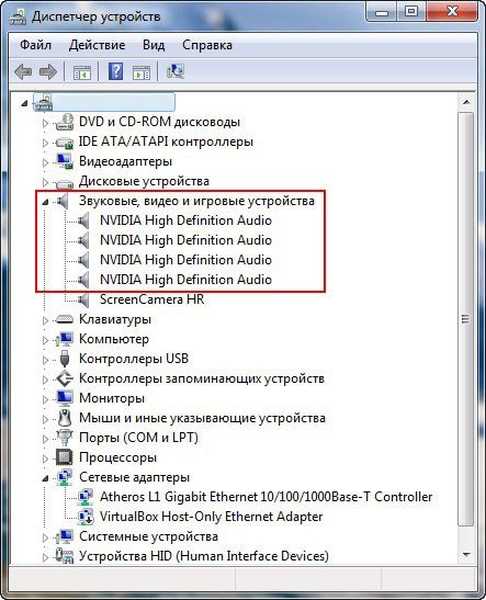
Poznámka: Na starších základních deskách může být místo zvuků s vysokým rozlišením použit standardní kodek AC-97 zastaralý, vyvinutý společností Intel v roce 1997. Zvukový subsystém zabudovaný do naší základní desky však funguje podle novějšího standardu, zvuku s vysokým rozlišením nebo zvuku HD. Intel High Definition Audio je relativně nová specifikace pro zvukové kodeky vyvinuté společností Intel v roce 2004 a vyznačuje se zlepšenou kvalitou digitálního zvuku, zvýšeným počtem kanálů a vyšší šířkou pásma než AC'97.
- Určujeme přesné jméno naší zvukové karty a kterou přesně potřebujeme řidiče.
- Na oficiální webové stránce naší zvukové karty najdeme ovladač, stáhneme jej a nainstalujeme. Pokud se jedná o ovladač zvukové karty Realtek, nainstaluje se správce realtek spolu s oficiálním ovladačem (nemusíte jej stahovat samostatně).
- Aby přední zvukový panel fungoval, musíme nakonfigurovat dispečer realtek, což není obtížné a ve většině případů stačí, aby přední zvukový panel fungoval normálně. Pokud selžeme, budete muset zadat BIOS a nastavit parametr Typ předního panelu - od HD Audio po AC-97 (všechny podrobnosti níže).
Pokud je tomu tak například u ovladačů grafické karty, pak je to relativně jednoduché, každý ví o existenci ruského jazyka www.nvidia.ru, kde je vše velmi jednoduché a jasné, a dokonce má svůj vlastní program, spuštěním, pomocí kterého snadno zjistíte přesný název své grafické karty a vyzvedni tam pravého řidiče. Samozřejmě, že na takovém webu není pro jednoduchého uživatele obtížné stáhnout potřebný ovladač, je to nepochybně velké plus pro tvůrce tohoto webu..
U zvukových ovladačů je situace jiná, ačkoli existuje také jen několik významných výrobců a podle mého názoru nejdůležitější, Realtek, já osobně často musím najít a nainstalovat ovladače pro tohoto konkrétního výrobce. Opravdu, stránky www.realtek.com pravidelně zamrzají, nemají podporu ruského jazyka, ale stále si z nich můžete stáhnout ovladače, osobně jsem vždy uspěl.
Nejprve musíte samozřejmě znát název zvukové karty. K přesnému určení jména téměř jakéhokoli zařízení připojeného k základní desce, včetně vestavěných a diskrétních zvukových karet, můžete použít jednoduchý, ale přesto nenahraditelný program (například v mé práci) program s názvem AIDA64 nebo můžete použít přesně stejný nástroj Everest.
Více exotických metod pro určování názvu zařízení a hledání ovladačů podle ID kódu zařízení pomocí pcidatabase.com a www.devid.info je popsáno v našem článku Jak najít ovladač podle kódu zařízení (odkaz na článek výše), nebudeme opakovat Pokud vám vše, co je napsáno níže, nepomůže, můžete si jej přečíst.
Na oficiálních stránkách našeho programu http://www.aida64.com/ klikněte na tlačítko Stáhnout,
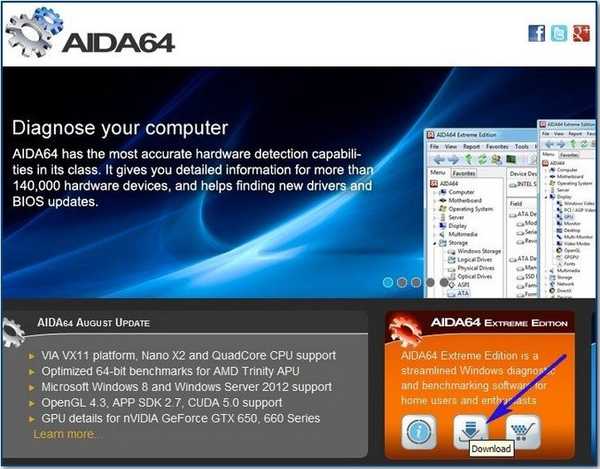
Program si můžete stáhnout v instalačním programu nebo v archivu, stáhněte si jej v archivu, klikněte na zkušební verzi AIDA64 Extreme Edition, ZIP balíček, Stáhnout.
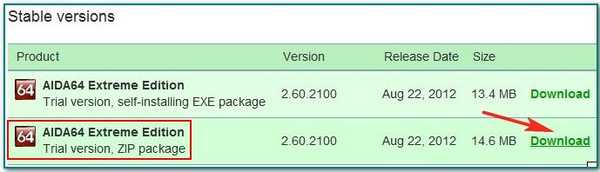
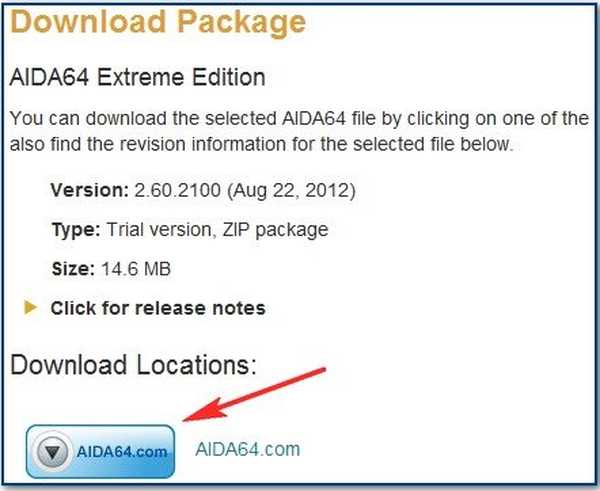
Stáhněte si, nyní rozbalte náš program do nějaké složky,

přejděte do této složky, poté spusťte soubor aida64.exe a spustí se náš program
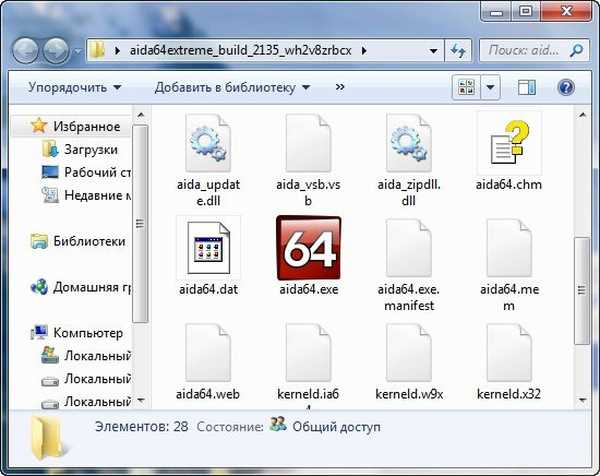

V hlavním okně programu klikněte na Počítač,

pak souhrnné informace

a vidíme vše, co je nainstalováno uvnitř systémové jednotky: název základní desky a její čipové sady, stejně jako název procesoru, grafického adaptéru, typu systému BIOS atd..
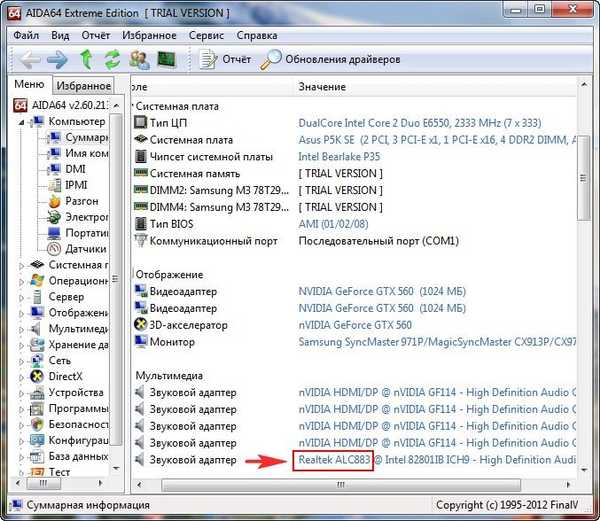
Polovina práce je hotová, přejděte na oficiální web Realtek - www.realtek.com. Mnoho uživatelů si stěžuje, že na webových stránkách Realtek neexistuje podpora ruského jazyka, můžete se ze situace dostat pomocí prohlížeče Google Chrome, vše vám snadno přeloží.
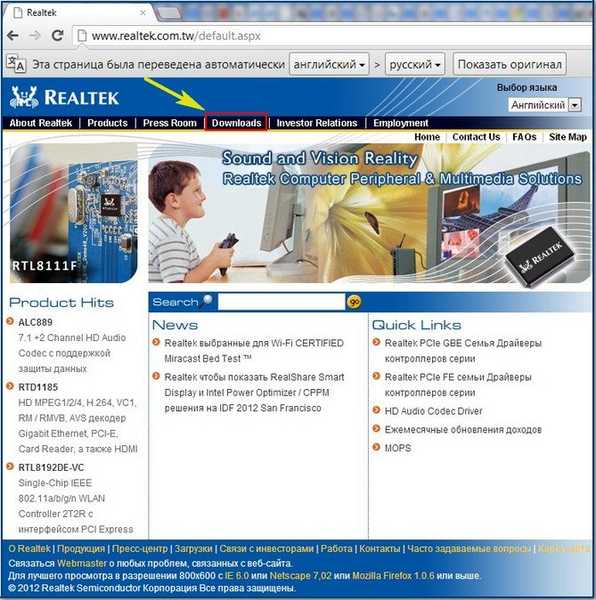
a vyberte zvukové kodeky s vysokým rozlišením (software)
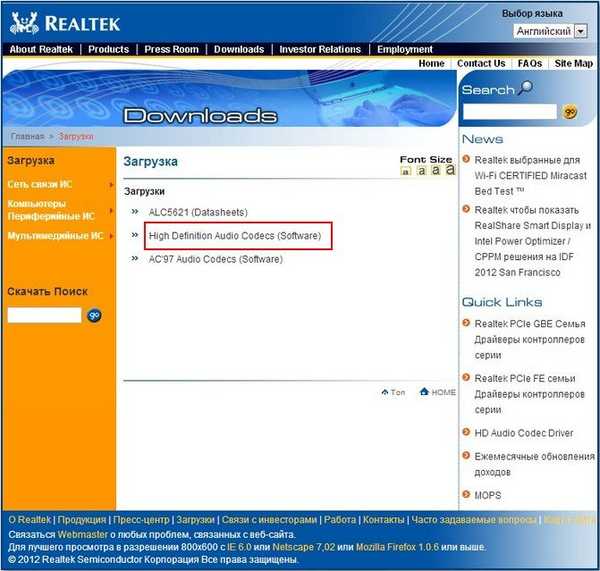
Zaškrtněte položku, kterou přijímám, do výše uvedeného a klikněte na Další.
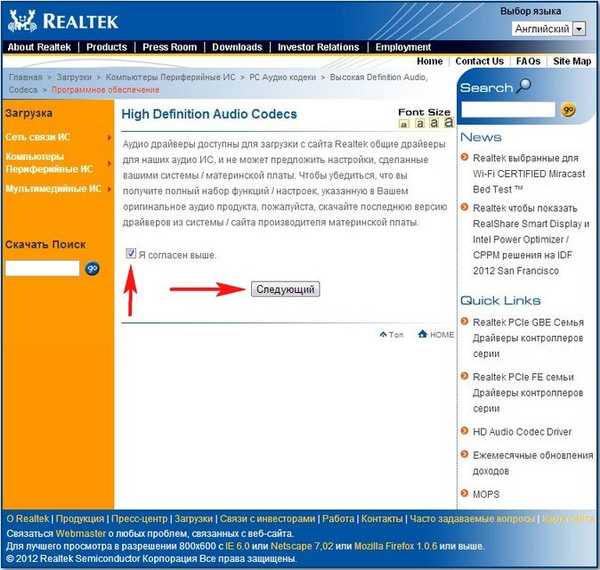
Proč jsem si vybral ovladač High Definition Audio Codecs (Software). Protože tyto zvukové ovladače Realtek jsou svým způsobem univerzální. Podporují všechny nové zvukové formáty a jsou vhodné pro téměř všechny zvukové karty Realtek High Definition Audio i pro naše (zvýrazněné červeně). Tyto ovladače jsou určeny pro operační systémy: Windows 2000, Windows XP, Windows Vista a Windows 7/8 32-64bit.
- 1. Podpora WHQL pro Windows Vista / Windows 7: ALC882, ALC883, ALC885, ALC886, ALC887, ALC888, ALC889, ALC892, ALC899, ALC861VD, ALC660, ALC662, ALC663, ALC665, ALC670, ALC680 ALC260, ALC260, ALC222, AL2222, AL2288, ALC8822 ALC270, ALC272, ALC273, ALC275
- 2. Podpora pro Windows 2000 / XP WHQL: ALC880, ALC882, ALC883, ALC885, ALC886, ALC887, ALC888, ALC889, ALC892, ALC899, ALC861VC, ALC861VD, ALC660, ALC662, ALC663, ALC665, ALC670, ALC680 ALC260, ALC262, ALC267, ALC268, ALC269, ALC270, ALC272, ALC273, ALC275
Pokud jsme nainstalovali jeden ze 64bitových systémů - Vista, Windows 7, Windows 8, klikněte na druhou tabulku Popis (popis).
Pokud jste tedy nainstalovali 32bitový systém Windows 2000, Windows XP / 2003 (32/64 bitů), vyberte sedmou pozici.
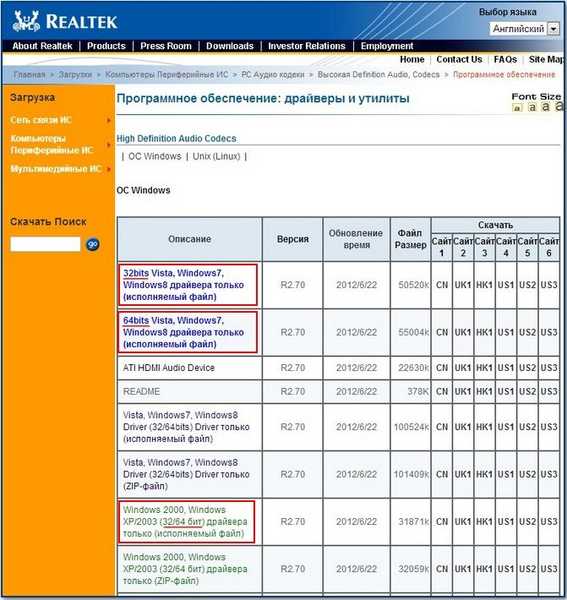
Vybrali jsme naši verzi operačního systému, například máme nainstalovaný Windows 7-64-bit, nyní vybereme web, ze kterého si stáhneme, můžete si vybrat jakýkoli, například umístěný v Číně a jednou na něj kliknout jednou.
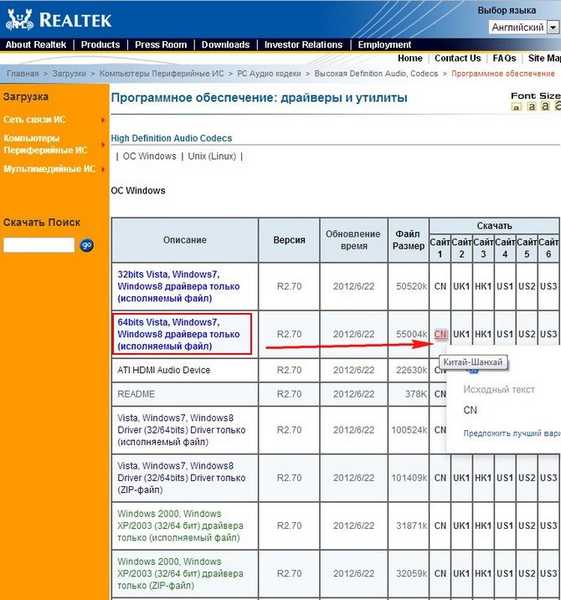
Stáhněte ovladač a spusťte jej.
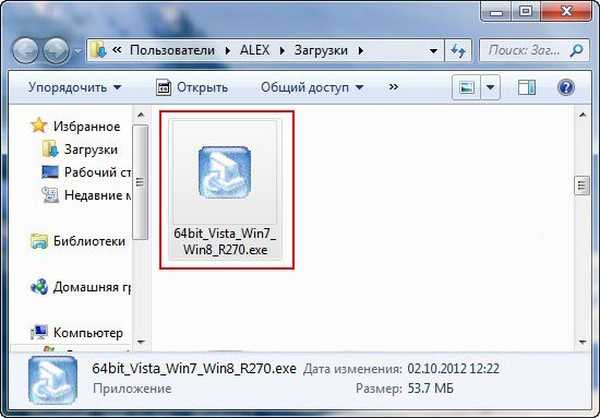
Ovladače jsou nainstalovány v operačním systému.,
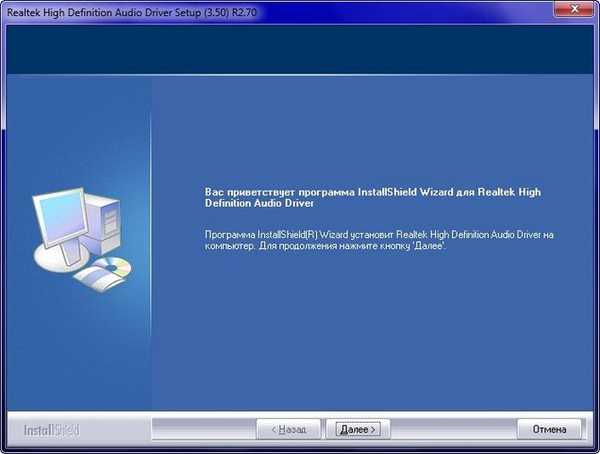
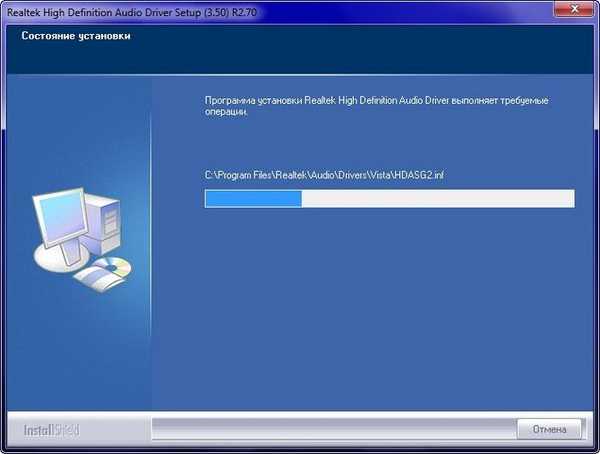
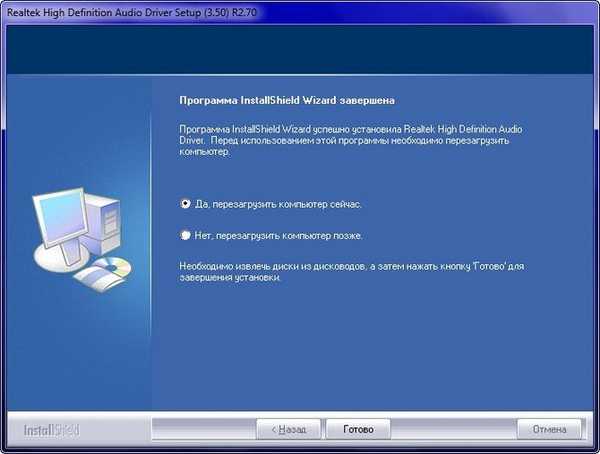
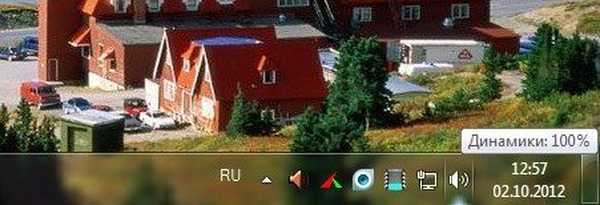
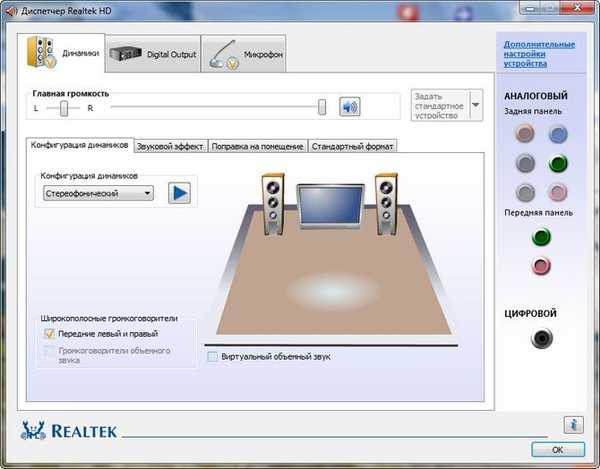
Ve Správci zařízení vidíme verzi našeho ovladače, je nejnovější.
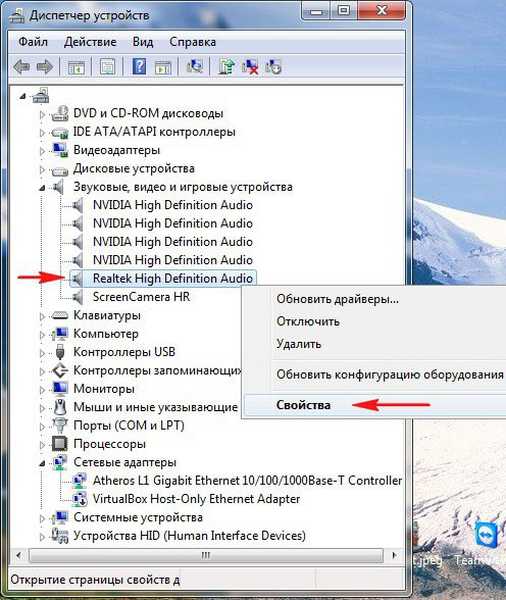

Štítky článku: Ovladače zvuku











